Você sabe como fazer PROCV no Excel? Se você deseja saber a utilização e o propósito da função VLOOKUP, você acabou de pousar no lugar certo, pois irei explicar o mesmo através deste post.
Como todos sabemos, existem certas fórmulas predefinidas no Excel com as quais você pode tornar os cálculos mais fáceis. Apesar PROCV é uma das fórmulas, tem sintaxe e uso totalmente diferentes.
Você conhecerá as informações completas sobre o Função VLOOKUP do Excel neste artigo.
Como usar VLOOKUP no Excel 2013 e todas as outras versões?

Antes de chegar ao cerne deste artigo, você deve saber exatamente o que é essa função chamada VLOOKUP.
O que é PROCV no Excel?
Você pode ter encontrado várias funções e fórmulas no Excel, como SUM. Mas aqui, VLOOKUP não se destina a cálculos, mas é usado para categorizar uma matriz de dados.
Suponha que você tenha uma planilha Excel com as despesas mensais de sua família. Você quer saber o valor gasto para uma finalidade específica. PROCV é a coisa certa de que você precisa aqui para encontrar achados precisos.
Digamos que você precise saber o gasto com saúde. Excel PROCV 2013 (ou qualquer outra versão) encontra o texto Saúde em primeiro lugar e depois exibe o valor dado à direita do mesmo em uma nova célula.
O exemplo fornecido acima é uma situação simples em que você precisa usar a função PROCV. Você também pode usar a mesma função para vários fins complicados.
Com isso dito, vamos para o cerne deste post.
Como VLOOKUP?
Aqui voce vai ler como fazer uma VLOOKUP. Mas antes disso, gostaria de compartilhar a sintaxe da função.
Sintaxe da função VLOOKUP
O seguinte é a Função VLOOKUP Excel sintaxe
PROCV ( lookup_value, table_array, col_index_num, [Pesquisa de alcance] )
lookup_value- o valor de pesquisa representa as informações que desejamos verificar.
table_array- No lugar de table_array, você precisa inserir o intervalo de colunas em que a descoberta deve ser feita.
col_index_num- O rótulo das colunas (1 para a primeira coluna, 2 para a segunda coluna e assim por diante)
range_lookup- Existem apenas dois valores para range_lookup; verdadeiro ou falso. Diz à função se deve assumir valores aproximados ou não. False significa correspondência exata e true para correspondência aproximada.
Nota: - Se lookup_value for um número, range_lookup deve ser verdadeiro, pois não precisamos de nenhum valor estimado em tal situação.
Como fazer uma VLOOKUP?
É hora de entrar em ação agora. Eu não acho que seria um passeio no parque para explicar o uso da função VLOOKUP teoricamente. É por isso que incluí alguns exemplos ao vivo aqui para que você entenda muito melhor.
Exemplo um: - Exibir o valor correspondente ao item desejado
Neste exemplo, vou mostrar como usar VLOOKUP no Excel 2010 (ou qualquer outra versão) para exibir o preço de um item específico.
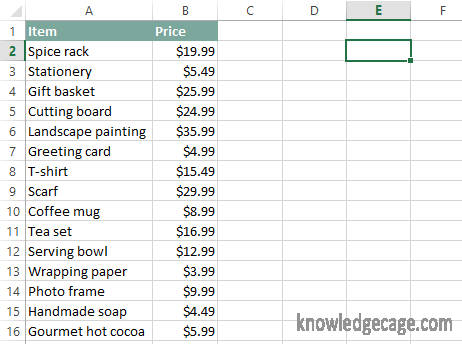
Etapa 1: Eu tenho uma planilha Excel com vários itens, incluindo os nomes e os custos dos mesmos. Aqui, vou descobrir o preço do Set Chá e mostrá-lo no celular E2.
No começo eu escrevo VLOOKUP (“Jogo de chá”,
Informa ao Excel que vamos pesquisar o texto Conjunto de chá.
Etapa 2: Agora, é importante definir o intervalo de colunas em que a pesquisa é realizada. Como temos apenas duas colunas e dezesseis linhas, deve ser A2: B16 (os dois pontos {:} são usados para definir um intervalo no MS Excel).
Portanto, após a adição de table_array, a instrução deve ser
VLOOKUP ("Conjunto de chá", A2: B16,
Etapa 3: a próxima etapa é colocar o número do índice da tabela. Aqui, encontramos o preço de um item e a coluna de preços é a segunda. Isso significa que o número do índice da tabela é 2.
Isso modifica a função como
VLOOKUP ("Conjunto de chá", A2: B16, 2,
Etapa 4: agora, nossa declaração pode puxar o preço do jogo de chá da segunda coluna. Mas uma coisa ainda precisa ser adicionada; isso é range_lookup. Aqui, procuramos apenas “Conjunto de chá”, e não uma correspondência semelhante.
Portanto, o valor range_lookup deve ser falso.
Isso conclui a função VLOOKUP.
VLOOKUP (“Conjunto de chá”, A2: B16, 2, falso)
Passo 5: Pressione a tecla Enter e você verá o preço do Chá na célula E2, conforme mostrado na imagem abaixo.
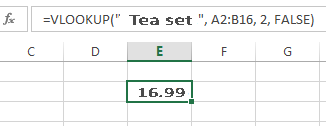
Trabalho
A princípio, procura na primeira coluna o jogo de chá. Quando o Excel obtém o jogo de chá, ele verifica o valor correspondente do mesmo fornecido na segunda coluna. Aqui o valor é $ 16.99.
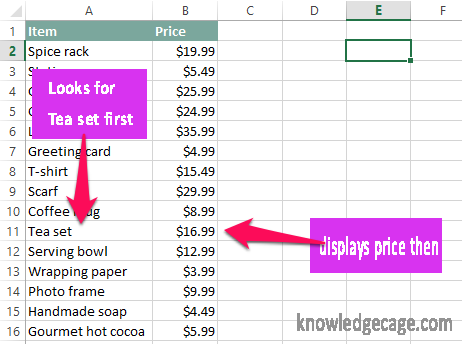
Portanto, você verá $ 16.99 no E2.
Exemplo dois: Encontrando a categoria de um item
Agora, você recebe uma nova planilha com uma coluna adicional em sua categoria rotulada. Você precisa localizar a categoria do rack de especiarias.
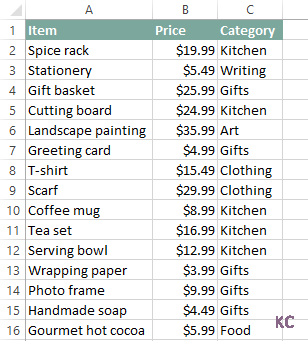
Você não precisa quebrar seu cérebro para encontrar o mesmo, pois ele precisa de um pouco de correção de argumento do exemplo acima.
A primeira coisa que precisa ser alterada é lookup_value. No exemplo acima, o item de que precisamos era o jogo de chá. Mas aqui queremos um rack de especiarias.
Como você pode ver claramente, vamos mostrar os dados da terceira coluna, não da segunda (pois não vamos fazer nada com o preço do rack de especiarias).
Portanto, o argumento VLOOKUP alterado será
VLOOKUP (“Prateleira de especiarias”, A2: B16, 3, falso)
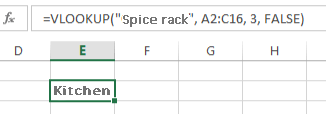
Quick Links
Resumindo: - Como usar VLOOKUP no Excel?
Espero que você tenha uma visão geral do que é PROCV e como usar PROCV para o uso eficaz do MS Excel. Os exemplos dados acima são demonstrações simples; você pode personalizar os argumentos de qualquer maneira para torná-los úteis para seus propósitos.
Se você ficar com alguma dúvida sobre Sintaxe VLOOKUP no Excel ou seu uso, não hesite em nos informar por meio da seção de comentários abaixo. Você obterá a solução sem esperar tanto.
Não se esqueça de compartilhar este artigo com seus companheiros de mídia social para nos ajudar a superar o caos de 'como usar VLOOKUP'.
